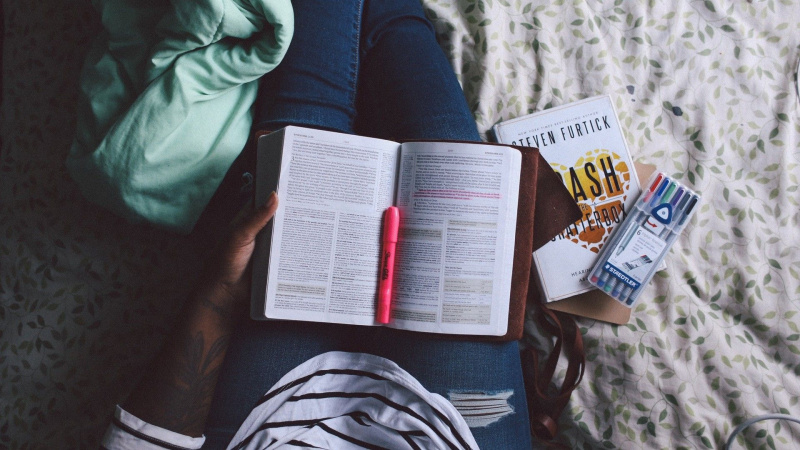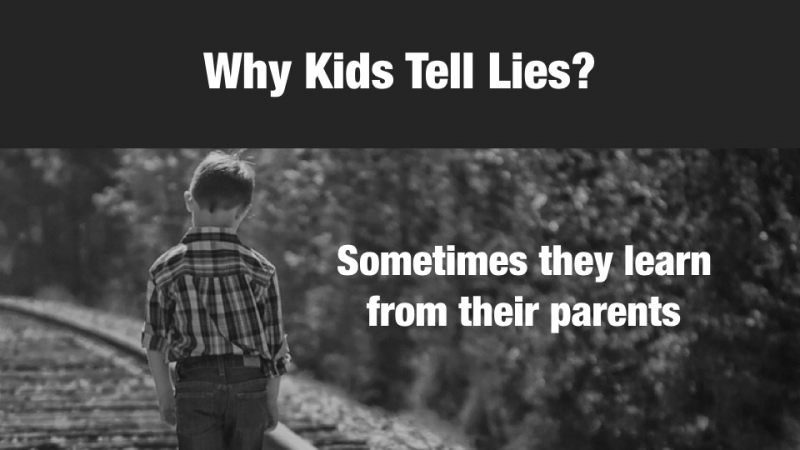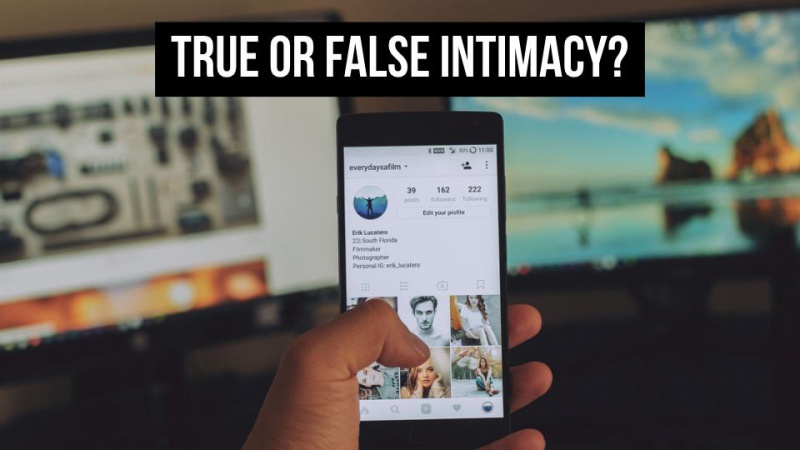Hvordan stoppe uønskede samtaler ved å blokkere dem på telefonen din
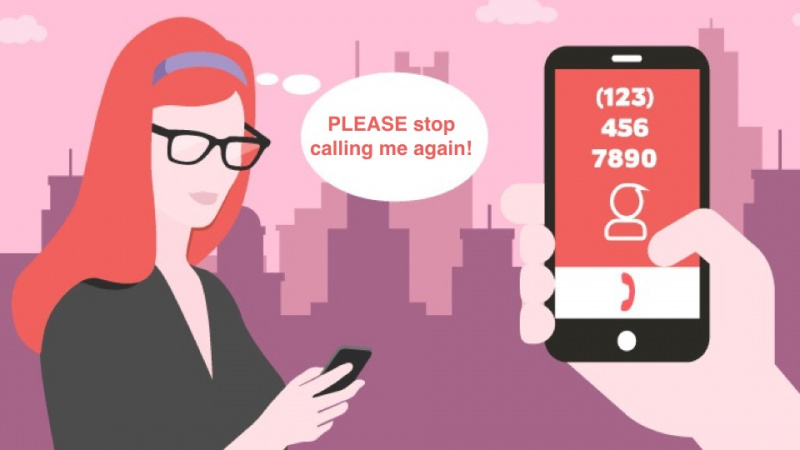
La oss innse fakta; Det er mange grunner til at du vil blokkere et nummer på telefonen din. Dessverre er nesten alle disse ubehagelige, enten de gjelder vedvarende ekspartnere, svindlere eller telefonselgere som nekter å ta stillheten din som et hint om at de blir påtrengende.
Selv om det aldri er hyggelig å måtte blokkere et nummer (spesielt hvis det tilhører noen du kjenner), er det relativt enkelt å oppnå dette uavhengig av hvilken mobiltjeneste du bruker. Så, her er en oversikt over hvordan du blokkerer tall på tvers av flere enhetstyper og operatører.
Slik blokkerer du et nummer på iOS, Android og Windows
Før du søker å blokkere numre på smarttelefonen din, kan du se etter å innføre et generelt forbud ved å legge til nummeret ditt i National Do Not Call Registry[1]. Kjørt av FTC, oppdateres dette registeret hver døgn, mens det kan føre til opphør av plagsamtaler innen en måned.
Dette hjelper ikke når du ønsker å blokkere private numre, for eksempel de som er relatert til tidligere venner, partnere eller kolleger. Dette er her guiden nedenfor vil være nyttig, da det vil hjelpe deg å blokkere alle uønskede innkommende anrop til håndsettet.
ios
Det er forskjellige måter å blokkere tall på Apples iOS, enten du svarer direkte med en samtale eller blar gjennom kontaktlisten. Du bør også være oppmerksom på at når du blokkerer noen fra å sende tekster, foretar et taleanrop eller velger FaceTime, blir den aktuelle personen automatisk utestengt fra alle tre kommunikasjonskanaler.Reklame
Når du svarer på en nylig alt, kan du gå til ‘Telefon’-appen og velge nylig. Finn deretter nummeret og naviger gjennom sirkelen ved siden av det. Dette viser en skjerm med informasjon om samtalen (se nedenfor), og du må bla nedover før du velger 'Blokkér denne anroperen'.

Når du blokkerer en eksisterende kontakt, må du navigere gjennom Innstillinger> Telefon> Anropsblokkering og identifikasjon> Blokker kontakt. Dette vil hente opp en liste over kontaktene dine, slik at du kan blokkere ett eller flere nummer som du ønsker. Du kan også oppnå dette målet ved å klikke gjennom Innstillinger> Meldinger> Blokkert> Legg til nytt.
Android
Når du arbeider med Android, vil handlingen du tar, avhenge av alderen på operativsystemet du bruker (dette er ikke tilfelle med iPhones). Så du må bestemme den nøyaktige iterasjonen av Android du bruker før du blokkerer tall, da dette vil sikre at du tar det riktige valget.
For Marshmallow eller nyere (Nougat er den siste versjonen), åpne Dialer og gå til listen over nylige anrop. Finn så det fornærmende nummeret og velg ‘Blokkér / rapporter søppelpost’. Du bør ikke at du kan blokkere et nummer uten å rapportere det som spam (for eksempel når du har å gjøre med en person i stedet for et telemarketingfirma), men du må fjerne merket før du bekrefter blokkeringen.Reklame
Når du bruker Lollipop eller under, gå til Telefon-appen og velg Anropsinnstillinger> Avvisning av samtale> Liste over automatisk avvisning. Du må da skrive inn nummeret manuelt og søke etter det (noter det hvis det er ukjent for deg) og deretter bekrefte.
Når du bruker Messenger (på alle Android-operativsystemer), må du trykke direkte på nummeret som sendte deg den opprinnelige meldingen, før du velger Block / Report Slam igjen. Det samme prinsippet gjelder her som før, så ikke glem å fjerne merket i boksen hvis du ikke vil rapportere spam.
Til slutt, hvis du ønsker å blokkere et nummer som tilhører en eksisterende kontakt, går du direkte inn i Messenger og velger Meny> Blokkerte kontakter> Legg til et nummer. Skriv deretter inn nummeret du vil blokkere og bekreft, og pass på at du selv har valgt riktig!
Windows telefon
Windows-telefoner blir stadig mer populære i moderne tid, ettersom de sammen med Samsung Galaxy S-serien gir levedyktig konkurranse for Apple og Android. De bruker også et annet operativsystem, så det er viktig å gjenkjenne dette når du blokkerer tall.
Med Windows-telefoner kan du blokkere samtaler og meldinger fra et enkelt nummer på en gang. Bare gå til Innstillinger og naviger gjennom Anrop> SMS-filter, før du godtar vilkårene for bruk og personvern og slår Blokker anrop til På.Reklame
Gå deretter til Telefon-appen, hold nede nummeret du vil blokkere, og velg Blokkeringsnummer for å bekrefte. Dette forhindrer alle former for kommunikasjon med det valgte nummeret, og hjelper deg med å unngå uønsket korrespondanse.
En titt på de beste appene for å blokkere tall
Selvfølgelig lever vi også i en tid der apper kan brukes til å blokkere tall. Fordelen med å bruke disse appene er at de pleier å jobbe på tvers alle gjentakelser av spesifikke operativsystemer, noe som betyr at brukere kan bli kjent med dem over tid mens de også tilbyr en omfattende og one-stop blokkeringstjeneste. Her er noen av de beste appene:
Hiya-appen (for iOS) : Hiya er tilgjengelig for brukere av iOS 10, og er den mest avanserte beskyttelsesmotoren for telefon spam i mobilmarkedet. Dette oppdager og blokkerer ikke bare intuitivt robocalls og telemarketers, men det fremhever også potensielle svindlere som søker dine personlige data. Det gir også en personlig blokkeringsliste som hjelper deg med å administrere kontaktene dine mer sømløst.
Synkroniser. ME (for iOS) : Apple har tydelig gjort en samlet innsats for å forbedre funksjonene for samtaleblokkering i iOS 10, og den gratis appen Sync. ME er et fremtredende eksempel på dette. Den inneholder mange funksjoner for å blokkere uønskede samtaler, inkludert identifisering av ukjente numre (som kan forhindre deg i å blokkere numre som til slutt kan tilføre verdi), varsler deg om spam-kommunikasjon og legger til innringerbilder til dine sosiale kontakter på Twitter, Facebook og Google + .
Den tryggeste samtaleblokkeringen (for Android) : Dette er Androids støttede samtaleblokkering, og en som kommer med en premium (betalt) versjon som fjerner annonser. Den er rask å få tilgang til og enkel å bruke, mens den også hjelper deg med å etablere automatiserte innstillinger for å blokkere samtaler og administrere kontakter i sanntid.Reklame
Mr. Number (for Android) : Dette er en gratis app som umiddelbart tilbyr 20 gratis oppringinger, og deretter betales hver etterfølgende oppslag. Den har et verktøy som automatisk blokkerer søppelpostmeldinger, uten at du trenger å svarteliste spesifikke tall. Dette kan spare tid og hjelpe deg med å blokkere tall mer sømløst.
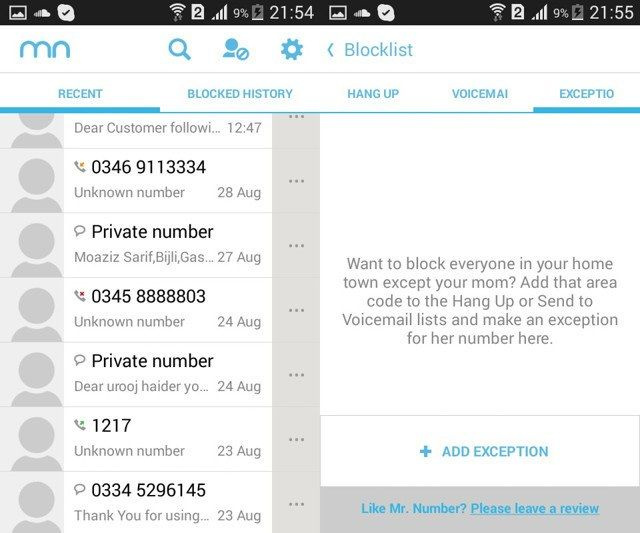
Calls Blacklist (for Android) : Så har vi Android’s Calls Blacklist, som forbyder både taleanrop og SMS-meldinger fra et fornærmende nummer i en omgang. Dette er så lenge du bruker standard SMS-appen på Android 4.4 eller nyere, men ellers må du blokkere kommunikasjon separat. Uansett er samtaleblokkeringsfunksjonen rask og effektiv, mens den også lar deg velge mistenkelige startsifre og intuitivt blokkere alle relaterte numre fremover.
Så der har du det; et utvalg av de beste måtene å blokkere tall uansett om du bruker en iOS-, Android- og Windows-enhet. Det moderne utvalg av apper gjør også denne prosessen enklere enn noensinne, så se opp for de beste verktøyene på nettet.
Henvisning
| [1] | ^ | PC Magazine: Hvordan blokkere et nummer på en hvilken som helst telefon |